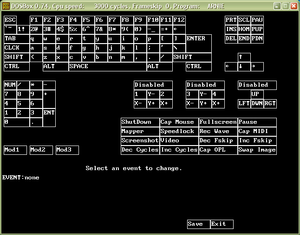DOSBox в вопросах и ответах
О DOSBox’е
Что это такое и зачем оно нужно?
DOSBox — эмулятор DOS-машины. С помощью него вы сможете запустить на современных компьютерах свои любимые старые игры времен DOS’а.
Какую версию использовать?
Используйте последнюю версию программы с официального сайта или из раздела утилит на нашем сайте. На данный момент последняя официальная версия программы — 0.74. Если вы хотите воспользоваться неофициальными функциями - такими, как поддержка Glide-игр, - то качайте неофициальные сборки.
Как запустить игру в DOSBox'е?
Запустить интересующую вас игру с помощью программы DOSBox можно разными способами. Вот некоторые из них:
- Запуск с помощью "перетаскивания исполняемого файла на DOSBox". Для того чтобы запустить таким образом игру, необходимо просто "перетащить" исполняемый файл игры (.exe или .com) на ярлык DOSBox.
- Запуск непосредственно из DOSBox. Запустите DOSBox, далее подмонтируйте диск с игрой и с помощью команд DOSBox'а запустите ее исполняемый файл.
Важно: обязательно требуется переходить в саму директорию с игрой - нельзя запускать файл из корня виртуального диска подобным образом: GAMES\ORION\ORION.EXE
Описания команд DOSBox'а смотрите ниже. Примеры запуска смотрите в отдельной статье.
- Запуск с помощью *.bat-файла. Создайте *.bat-файл вида dosbox c:\games\orion\orion.exe, поместите его в директорию с DOSBox, запускайте его.
- Запуск с помощью прописанных в dosbox.conf командах autoexec. Команды DOSBox'а можно записать в самом конце конфигурационного файла в разделе autoexec - и они будут выполняться по порядку при запуске DOSBox'а.
- Запуск с использованием сторонних фронт-эндов (графические оболочки). Наиболее известную такую оболочку - D-Fend - можно скачать у нас в разделе утилит.
Как запустить PC-booter игру (т.е. игру, запускающуюся напрямую с образа дискеты)?
См. ответ на вопрос 2.4.
Вы можете прочитать дополнительную информацию об образах дискет в статье Образ дискеты. Что это такое и как с ним работать.
Команды DOSBox’а
Я запустил DOSBox — получил чёрный экран и командную строку, что писать?
В DOSBox'е действуют команды, похожие на стандартные DOS-овские:
- cd — команда для смены директории.
- cd .. — перейти на один уровень вверх.
- cd имя_папки перейти к подпапке данного каталога.
- X: — смена диска на диск X:.
- dir — команда для отображения содержимого директории, можно также использовать с ключами /w (вывод по столбцам), /р (пауза после каждого экрана).
- mount — команда для подключения дисков в DOSBox.
Примечание: для упрощения навигации по файловой системе можно использовать один из файловых менеджеров под DOS.
Как мне получить содержимое папки с игрой в DOSBox’е?
Чтобы DOSBox видел вашу папку с игрой или играми, нужно специальной командой «смонтировать» виртуальный диск. В DOSBox нельзя просто без монтирования перейти в папку на вашем диске. Для некоторых игр необходимо также, чтобы виделся CD-ROM с игрой. Для этого необходимо так или иначе «смонтировать» и CD-ROM тоже.
Пример использования команды mount для монтирования папки D:\GAMES на вашем компьютере в качестве диска C: DOSBox’а:
mount c d:\games
Пример подключения CD-ROM в приводе E: на вашем компьютере в качестве виртуального CD-ROM’а D: DOSBox’а:
mount d e:\ -t cdrom
Для некоторых игр с CD-Audio треками может понадобиться параметр -ioctl.
Для того чтобы подключить floppy-дисковод A:, введите:
mount a a:\ -t floppy
Как мне смаунтить директорию, если путь содержит пробелы?
Заключайте путь в кавычки. Например:
mount C "C:\Users\your-user-name\Documents\DOSBox stuff\MyGame"
У меня есть образ диска/дискеты, и я не хочу его записывать на реальный носитель или загружать в виртуальный привод для игры, есть ли способ подключать образ в DOSBox'е напрямую?
Действительно, с версии 0.62 такая возможность есть. Для этого воспользуйтесь командой imgmount. Пример использования для подключения образа диска myiso.iso в качестве виртуального CD-ROM'а - диска D::
imgmount d c:\myiso.iso -t cdrom
Добавлять параметры -fs iso, как правило, не нужно.
Если путь к образу диска/дискеты, либо его имя содержит пробелы, то нужно заключать его в кавычки:
imgmount d "H:\New\Screamer Rally CD\Screamer Rally.cue" -t cdrom
С помощью команды imgmount можно подгружать образы дискет (аналогично образу диска, но с ключом -t floppy), а также образ жесткого диска (аналогично, но с ключом -t hdd).
Также с помощью команды imgmount можно монтировать сразу несколько образов диска на один виртуальный привод, переключение между ними осуществляется по Ctrl-F4:
imgmount d f:\img\CD1.cue f:\img\CD2.cue f:\img\CD3.cue -t cdrom
или
imgmount d "g:\img\7th Guest CD1.cue" "g:\img\7th Guest CD2.cue" -t cdrom
Важно: команда imgmount поддерживает образы дисков только в форматах ISO и BIN/CUE. Для проигрывания аудиотреков в игре монтировать нужно CUE-файл.
С помощью данной команды, а также команды boot можно запускать так называемые "booter"-игры, то есть игры, которые грузятся напрямую с дискеты, без запуска ОС. Для этого смонтируйте образ командой imgmount и загрузите его командой boot. Пример команд:
imgmount a "floppy.img" -t floppy boot -l a
Либо:
boot "floppy.img"
Горячие клавиши DOSBox'а
Как перевести игру в полноэкранный режим?
Нажмите ALT + Enter. Чтобы перейти в оконный режим, нажмите эту комбинацию еще раз. Если вы хотите, чтобы игра сразу запускалась на весь экран, отредактируйте dosbox.conf: исправьте fullscreen=false на fullscreen=true.
Как записать видео-ролик или сделать скриншот игры? Как записать музыку?
Видеоролик записывается комбинацией CTRL-ALT-F5 (включить запись или выключить). Скриншоты делаются комбинацией CTRL-F5 (сохраняются в формат *.PNG). Запись музыки возможна в трех режимах:
- В Wav-файл. Делается комбинацией CTRL-F6.
- Запись OPL команд. Делается комбинацией CTRL-ALT-F7.
- Запись MIDI команд. Делается комбинацией CTRL-ALT-F8.
Все труды пользователя отправляются в папку Capture в папке с DOSBox (можно переназначить в dosbox.conf). Начиная с версии 0.73 папка Capture находится в рабочей папке DOSBox:
- %USERPROFILE%\Local Settings\Application Data\DOSBox\ (Windows XP)
- {system drive}:\Users\{username}\AppData\Local\DOSBox\ (Windows Vista & Windows 7)
Важно: для воспроизведения роликов, записанных в DOSBoxе, необходимо установить кодек ZMBV, который распространяется вместе с программой.
У меня не проигрываются видеоролики, записанные в DOSBox'е!
См. предыдущий вопрос.
Игра идет слишком быстро/медленно, что делать?
Скорость эмуляции регулируется клавишами CTRL+F11 / CTRL+F12. Также можно настроить параметр cycles в dosbox.conf.
В особо запущенных случаях (если всё равно тормозит) стоит попробовать менять параметры core и output в конфиге (подробнее читайте в инструкции DOSBox для пользователей), отключить дополнительные скейлеры (параметр scaler) или даже включить пропуск кадров, делается это клавишами CTRL-F7 / CTRL-F8.
Помните, что DOSBox лучше всего работает на x86, то есть работа на карманных устройствах или Macintosh PPC, к примеру, никогда не будет такой же быстрой.
Есть ли в DOSBOx'е возможность сохраняться в любой момент (как например в эмуляторе Super Nintendo)?
Да, можно — в «корейской» сборке DOSBox есть возможность сохранения/восстановления состояния:
*Alt-F5 : Save States *Alt-F6 : Prev Slot *Alt-F7 : Next Slot *Alt-F9 : Load States
Либо из меню: "Main->Load/Save state".
Как переназначить клавиши в DOSBox'е?
В DOSBox'е есть встроенная функция "mapper". Вызывается она по комбинации Ctrl+F1.
С помощью этой функции можно переназначить клавиши клавиатуры или джойстика на другие клавиши клавиатуры или джойстика (то есть можно назначить управление джойстиком с помощью клавиатуры или же наоборот - клавиатуры на джойстик). Для каждой перенаправляемой клавиши проделайте следующую процедуру:
- Выберите клавишу на экране,
- Нажмите Add,
- Нажмите клавишу на своей клавиатуре или на джойстике, которую вы хотите сопоставить выбранной на экране
После окончания процедуры можно сохранить файл с настройками переназначения (если вы хотите пользоваться этими настройками в следующий раз) и нажмите Exit.
Частые проблемы при запуске игр
На моем ноутбуке при переходе в полноэкранный режим изображение глючит или игра вообще вылетает.
Попробуйте изменить параметр output в dosbox.conf. По умолчанию стоит surface, надо заменить на ddraw или opengl.
Картинка сжата, или, наоборот, хочется, чтобы пропали пустые полосы по бокам экрана в полноэкранном режиме
Измените параметр aspect (true | false) в dosbox.conf.
Где мне искать файл настроек dosbox.conf?
В зависимости от ОС и версии DOSBox'а файл настроек лежит либо вместе с dosbox.exe (в ранних версиях), либо в User profile (например, в версиях 0.73-0.74 или на Маке). В последнем случае вы можете его найти в:
- %USERPROFILE%\Local Settings\Application Data\DOSBox\dosbox-{version}.conf (Windows XP)
- {system drive}:\Users\{username}\AppData\Local\DOSBox\dosbox-{version}.conf (Windows Vista & Windows 7)
- ~/.dosbox/ (Linux)
- ~/Library/Preferences/DOSBox 0.73 Preferences (Mac OS X).
Также отредактировать конфиг-файл можно в Start > All Programs > Dosbox-0.73 > Configuration в пункте Edit Configuration.
Для версии 0.74: Пуск > Все программы > Dosbox-0.74 > Options в пункте DOSBox 0.74 Options.
В игре нет звука или музыки, хотя они должны быть.
Проверьте настройки звука и музыки в игре. Практически все DOS-игры 90-х годов имеют поддержку Sound Blaster, так что в программе настройки звука в игре (обычно это setup.exe) стоит выбирать именно его. Параметры Sound Blaster в DOSBox по умолчанию стоят такие:
IO (Port) - 220 IRQ (Interrupt Request) – 7 DMA Channel (Direct memory access) - 1 DMA 16-bit – 5. (для Sound Blaster 16 и выше)
В качестве альтернативы можно использовать карту Gravis Ultrasound - ее настройка описана в руководстве для "экспертов". В качестве музыкального устройства можно использовать General Midi – MPU-401, значение ввода-вывода (IO) для него по умолчанию - 330.
Я монтирую диск с игрой как написано, перехожу на него и запускаю игру с помощью команды GAMES\GAME\GAME.EXE (пример), но ничего не работает.
Так делать нельзя. После перехода на виртуальный диск переходите в директорию с игрой и запускайте исполняемый файл оттуда. Если что-то непонятно, еще раз посмотрите Примеры запуска игр в DOSBox.
Все ли игры работают под DOSBox'ом? Что делать, если какая-то одна игра не запускается или глючит, хотя с остальными всё нормально?
У команды DOSBox'а есть список совместимости игр, в нем указаны тестировавшиеся игры; если с их работой есть какие-то проблемы, об этом указывается. В последней версии программы проблемных игр совсем немного, но они есть. С другой стороны, на нашем сайте многие игры, которые считаются неработающими или проблемными, уже починены. Поэтому с проблемой по конкретной игре обращайтесь на форум в тему по DOSBox'у.
См. также
- DOSBox для пользователей (описание настроек программы и развернутая информация по работе с ней)
- DOSBox для знатоков (дополнительные руководства)
- Dosbox.conf (описание файла настроек программы)
Ссылки
- DOSBox Wiki
- Еще одно руководство по пользованию DOSBox на русском языке от автора GamesHistory - Arik'а. Руководство снабжено скриншотами!